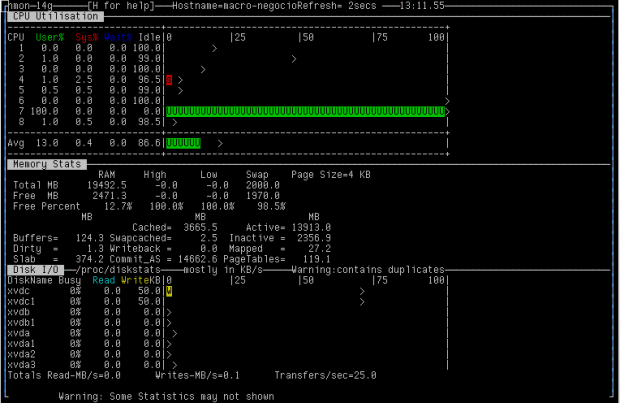En Centos puedes encontrar muchas herramientas para monitorear el desempeño de un servidor o de un equipo, pero te quiero hablar de una herramienta que no nació en Linux sino en AIX pero que existe una implementación de esta herramienta para linux y que podemos usar en Centos 6 y Centos 7 y aquí te digo como instalarla y usarla.
Como instalar y usar nmon en Centos 6 / 7
Para usar nmon lo primero que tienes que hace es instalar el repositorio EPEL que tiene disponible la instalación de este programa desde su repositorio. Para instalar el repositorio puedes seguir los pasos en el siguiente ariculo:
Ver: Como Instalar el repositorio EPEL en Centos
Una vez que tengas este repositorio listo, solo tienes que instalar el progrma nmon con el siguiente comando:
yum install nmon
Al terminar la instalación de este comando puedes comenzar a utilizarlo para saber el estado del servidor Centos que estés usando.
Como usar nmon para monitorear tu servidor centos
Lo primero que tienes que hacer es ejecutar el comando nmon en una terminal y te mostrará una pantalla de bienvenida donde se muestra la leyenda NMON en texto de color verde y una serie de opciones con las que puedes monitorear diversos elementos de tu servidor. Para utilizar dada una de estas opciones puedes presionar la tecla que corresponda de la siguiente lista:
c = Muestra los detalles de los CPU físicos
r = Lista de recursos (Resources) del distema incluyendo la velocidad de los CPU en MHz.
k = Muestra las estadísticas del Kernel y otros datos.
l = muestra un histórico del performance del CPU en %
d = Muestra información de los discos en uso como son: tipo de discos, tamaño, espacio libre, grupos de volúmenes, adaptador, entre otros.
n = Muestra información de las interfaces de red como MTU, errores, velocidad de transmisión o recepción, entre otros.
m = Presenta el estado de la memoria, tanto de la memoria física como del swap o area de intercambio.
j = muestra detalles del o de los sistemas de archivos que se encuentren presentes
t = muestra una lista de los procesos con mayor uso de recursos
Al presionar cualquiera de las letras o teclas anteriores se muestra la información que corresponda a esa letra. Esto permite que nmon sea muy flexible y que puedas observar la información que requieres o varias de ellas al mismo tiempo mientras quepan en la terminal.
Por ejemplo aquí te muestro una pantalla de un equipo en el que se monitorean el CPU, la memoria y el uso de disco al mismo tiempo.
Espero que este artículo te sea de mucha utilidad, nmon en muy versátil y no solo te da información general, también te permite tener los detalles de lo que estás monitoreando.
Tu Servidor y Amigo
Sígueme en Twitter: @larmedina